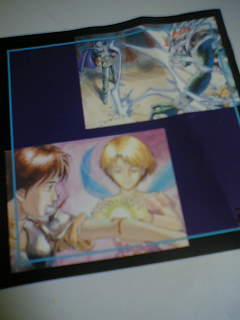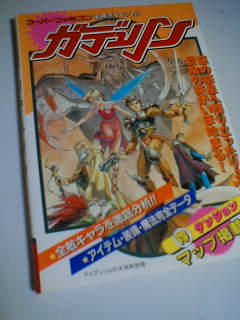「情報」って何さ?
辞書には、「事柄の内容、様子。また、その知らせ。」とありました。
辞書のクセに、ずいぶん大雑把だなぁ…。
と、言いたくなる事を知りました。
リチャード・S・ワーマンという人が、情報を構造化する方法を定義していたのです。
| LATCH | ||
| Location | 位置 | 地図として表現 |
| Alphabet | アルファベット(日本語なら「あいうえお」) | 順番、順序で表現 |
| Time | 時間 | 時間軸で表現 |
| Category | 分野 | カテゴリで表現 |
| Hierarchy | 階層 | 程度で表現 |
という具合に。この5つの頭文字をとってLATCHと呼ぶそうです。あらゆる情報は、この5つとその派生形の構造化手法で説明、分類できるという。そして、この方法で説明できないものは「情報」ではない、そうです。
で、そんなワーマン氏の著書がこちら。
本書は、「情報を理解する」ことを人生のテーマとした情報建築家(インフォメーション・アーキテクト)、リチャード・S・ワーマンによって書かれた、「情報ジャングル・サバイバルガイド」である。読者対象は、ビジネスパーソンやWebを含むメディアの関係者といったところだろう。
Amazon 商品の説明より引用
この書籍を紹介したのも、僕はプログラマという職業がら、素早く仕様を理解することを求められたり、顧客に仕様をわかりやすく説明しなければならない機会が多々ある。そこで、冒頭で述べたLATCH(Location, Alphabet, Time, Category, Hierarchy)の概念は、素早く仕様を理解する助けになりました。
「情報が多すぎて混乱してしまう!」とか「どうやってまとめればいいかわからない!」なんて日ごろ思っている方は、ぜひ読んでみてはいかがでしょうか。そうでない方も、「情報」について理論的に知りたい方もぜひともオススメです。
ちなみに、仕様理解の手助けとしては…先のLATCH以外に、
・多重度(1対多、多対多など)
・主-従の関係
・状態遷移
・3すくみ
・データ構造(スタック、キュー、…)
なんてことも押さえておくと良いかもしれません。
関係無いけど、日本の教育機関じゃ、こういう事は絶対教えてくれなさそうですね。。無駄な「お勉強」ばっかり。